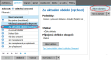Z předchozích kapitol máme provedena různá nastavení nutná nebo potřebná k dalšímu správnému chodu systému a naplněny číselníky dle zadání našeho příkladu. V dalších kapitolách si budeme demonstrovat vystavování různých dokladů. Ukážeme, jakým způsobem může probíhat typický tok dokladů ve firmě. Nejedná se o předvedení všech možných variant vystavení dokladů a práce s nimi, ale účelem je zorientovat se v dokladových agendách a vazbách mezi doklady.
Pro práci s dokladovými agendami je třeba vědět několik skutečností:
Každá dokladová agenda je v podstatě kniha dokladů daného typu umožňující doklady vystavovat, opravovat, platit, prohlížet související doklady jiných agend, pořizovat výpisy podle řady kritérií apod.
Každá dokladová agenda obsahuje typicky záložky Začínáme, Omezení, Seznam a Detail. Podle typu agendy pak může obsahovat i řadu dalších záložek, např. pro zobrazení a zadání plateb, souvisejících dokumentů apod.
Tato záložka je určena pro začínající uživatele. Zobrazuje stručné informace o dané agendě a jejích možnostech a lze z ní agendu i částečně ovládat. Záložku Začínáme si lze uživatelsky skrýt odpovídající volbou v menu Zobrazení v některé z dokladových agend.
Na této záložce si volíte, které záznamy chcete zobrazit v záložce Seznam, tedy zda všechny existující v dané agendě, či jen některé z nich dle zvoleného omezení, a jak je chcete Třídit (tedy jejich pořadí). Omezení volíte buď volbou jedné z uložených definic omezení (ve většině agend jsou nějaké dodávané výrobcem, ale můžete si nadefinovat i vlastní) nebo jen pouhým zatržením omezovacích prvků, podle kterých chcete aktuálně omezovat, a pro každý zatržený prvek zadáním hodnot omezení (např. zvolte "Bez jména (neuložené)" a v nabídnutých omezovací prvcích zatrhněte). Můžete i kombinovat obojí, tj. vybrat si nějakou uloženou definici a tu si pozměnit - po stisku tlačítka Měnit definici se zobrazí seznam omezovacích prvků zatržených a se zadanými hodnotami omezení tak, jak je uloženo ve zvolené definici. Můžete přidat omezení za další prvky, či některé odtrhnout podle potřeby. Toto aktuální nastavení omezení můžete použít jen jednou, nebo si jej můžete uložit do existující definice omezení (a tím ji přepsat) nebo si jej uložit jako novou další uloženou definici omezení. Po vyvolání funkce Získat záznamy se doklady vyhovující zadanému omezení načtou z databáze a zobrazí v záložce Seznam. Pokud vyvoláte funkci Získat záznamy bez omezení (tj. žádné omezení jste nezadali), pak získáte všechny existující záznamy z dané agendy. V některých místech program vytváří omezení automaticky sám, takové omezení nazýváme tzv. červené omezení. Příklad vytvoření vlastní definice omezení viz kap. Knihy dokladů - kniha faktur a definice omezení.
Volba jedné z uložených definic omezení. Po vyvolání funkce Získat záznamy se provede dotaz do databáze a zobrazí se seznam dokladů vyhovujících danému omezení.
Omezení lze přepínat i v záložce Seznam (výběrem z některé z definic).
Na podobném principu, jako se záložkou omezení, se pracuje i s dalšími funkcemi systému, např. při hromadném označování, filtrování číselníků apod.
Tato záložka obsahuje seznam dokladů načtených z databáze. Záložka je prázdná tehdy, pokud žádný doklad nevyhovuje omezovacím kritériím zadaným v záložce Omezení, anebo tehdy, pokud jste po otevření agendy žádný dotaz do databáze neprovedli (neprovedli funkci Získat záznamy v záložce Omezení, resp. Občerstvit v záložce Seznam).
Na této záložce zobrazuje podrobný pohled na jednotlivý doklad ze záložky Seznam. Typicky obsahuje subzáložky Hlavička a Obsah, příp. dle typu agendy i další. V hlavičce jsou uvedeny hlavičkové údaje jednotlivých dokladů, jako je číslo dokladu, datum vystavení, datum plnění, měna, kurz apod. V obsahu se zadávají řádky dokladu, přičemž u některých dokladů, u nichž to má význam, lze volit, jakého má být daný řádek typu (typ 0,1,2,3 resp. 4), čímž se modifikuje jeho vzhled a položky, které se do něj zadávají.
Mezi jednotlivými doklady existují úzké vazby. Některé doklady lze importovat do jiných a tím jednak vytvářet vazby mezi nimi a jednak přebírat hlavičkové informace a obsah a minimalizovat tak nároky na čas uživatele. Importovat lze doklady i částečně. Doklady lze do jiných importovat (čerpat) buď vystavením nového dokladu podle jiného funkcí Nový podle... (pokud je v dané agendě k dispozici) nebo je lze importovat dodatečně funkcí Import. Ke každému takovému dokladu lze pak prohlížet vazby na jiné doklady podle typu agendy buď v subzáložce Importované doklady (ty, které do něj byly importovány) nebo naopak v subzáložce Čerpáno do dokladů (ty, do kterých byl aktuální doklad importován (čerpán)). Pokud má agenda dispozici naopak záložku X-Vazby, lze vazby mezi doklady sledovat zde. Systém také podporuje čerpání pouze částek z jednoho dokladu do druhého (např. čerpání částek z výdajových dokladů jakožto nákladů na pořízení či změnu ceny majetku apod.).
Všechny doklady (včetně skladových) lze obecně opravovat (opravovat nelze, pokud tomu brání nějaká objektivní skutečnost, jako např. že doklad je uzavřen uzávěrkou dané agendy (uzávěrka fakturace, uzávěrka pokladny ...), doklad je auditován, doklad je blokován apod.
Doklady, které se mají účtovat (dle nastavení v agendě Řady dokladů - viz popis Průvodce nastavením firmy - krok Řady dokladů) se vysílají do účetnictví a to podle typu agendy, či typu účtování ihned po jejich vystavení anebo později dávkově po hromadném zaúčtování.
V řešení našeho zadaného příkladu budeme pokračovat nastavením počátečních stavů na skladě pomocí inventury s vystavením dokladu Inventárního manka...